现如今电脑已经走进千家万户,大家生活和工作基本上都离不开电脑,电脑在使用久了系统会变的卡顿或者出问题需要U盘重装系统,那么重装系统需要的系统U盘启动盘该怎么制作呢?下面以云骑士制作win7系统启动盘为例,分享一下用户自己制作u盘启动盘的方法步骤。
制作U盘win7系统启动盘步骤阅读
1、插入U盘,打开云骑士装机大师,选择U盘模式。
2、点击一键制作启动U盘。
3、点击BIOS启动。
4、选择电脑相应位数的PE版本。
5、下载选择好的PE系统并制作U盘启动盘。
6、U盘启动盘就制作完成。
制作U盘win7系统启动盘操作步骤
01 插入U盘,打开云骑士装机大师再点击上面的U盘启动,选择左边的U盘模式。

02 选择好U盘以后点击一键制作启动U盘,在弹出确定提示框后点击确定。

03 接着会弹出一个选择启动方式提示框,点击左边的BIOS启动。

04 在弹出的PE版本选择提示框中选择高级版点击确定。

05 然后选择微软原版,在这里选择64位win7系统下拉菜单中的旗舰版,接着点击右下角的下载系统且制作U盘。

06 软件就开始下载选择好的系统并制作U盘启动盘,在弹出的制作完毕提示框中点击确定,这样U盘启动盘就制作完成了。

微软提供的几种系统中,WIN7相对比较稳定,不过当你需要重装系统WIN7时,具体有哪些步骤呢?下面是详细要点。
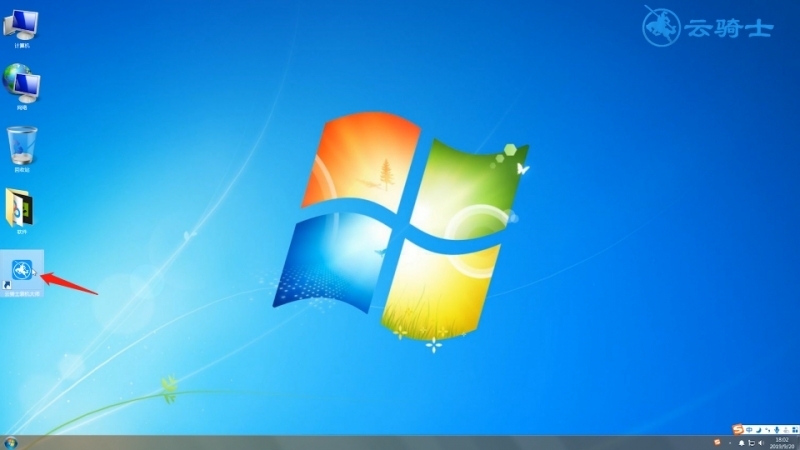
随着时代的发展,几乎家家户户都有电脑,我们日常生活与工作中也基本上都离不开电脑,那么使用U盘装电脑win7系统该怎么装呢?其实很简单,接下来以云骑士装win7系统为例,分享一下电脑使用U盘装win7系统的方法步骤。

制作U盘win7系统启动盘相关内容

















































































